فایروال یکی از ابزار های افزایش امنیت سیستم است اما ما گاهی در مواقع مختلف نیاز داریم تا به صورت موقت اقدام به غیر فعال کردن فایروال کنیم. اگر می خواهید نحوه غیرفعال کردن Windows Defender Firewall در ویندوز 10 را بیاموزید با ما در این بخش همراه باشید. به خاطر داشته باشید که غیرفعال کردن Windows Defender کامپیوتر شما را در معرض تهدیدات امنیتی قرار می دهد.
غیرفعال کردن Windows Defender Firewall در ویندوز 10
استفاده از Control Panel
از منوی استارت Control Panel را باز کنید. سپس گزینه System and Security را انتخاب کنید.
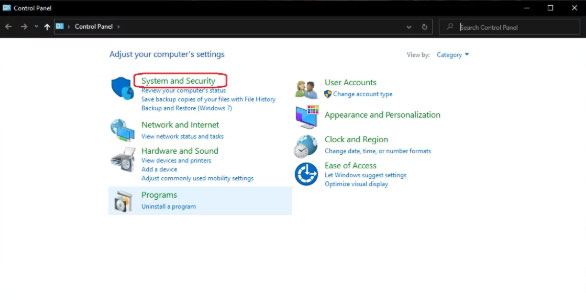
بر روی Windows Defender Firewall کلیک کرده و آن را باز نمایید. در این قسمت به شما میگوید که آیا شبکههای خصوصی یا عمومی شما به فایروال وصل شدهاند یا خیر. در سمت چپ این قسمت بر روی Turn Windows Defender Firewall on or off را انتخاب نمایید.
شما میتوانید تنظیمات شبکه خصوصی و عمومی خود را تغییر دهید. بر روی Turn off Windows Defender Firewall کلیک کرده و دکمه OK را بزنید. در قسمت اعلانهای ویندوز به شما اطلاع داده میشود که فایروال بر روی رایانه شما غیرفعال شده است.
استفاده از Command Prompt
در منوی استارت عبارت cmd را تایپ کرده و آن را اجرا کنید.
به منظور بررسی وضعیت فایروال بر روی کامپیوتر خود ، دستور زیر را نوشته و دکمه Enter را فشار دهید:
NetSh Advfirewall show allprofiles
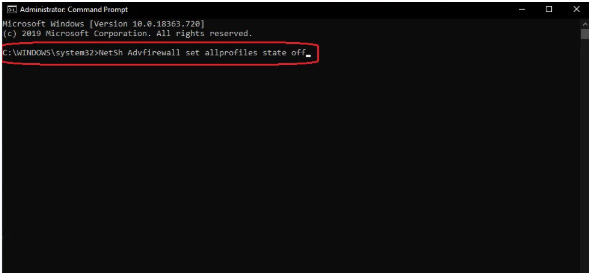
اکنون برای غیرفعال کردن فایروال خود دستور زیر را تایپ کرده و Enter را بزنید:
NetSh Advfirewall set allprofiles state off
پس از اجرای این دستور ویندوز پیام غیرفعال شدن فایروال را به شما نمایش میدهد.
برای فعال کردن مجدد فایروال بر روی سیستم خود کد دستوری زیر را تایپ کرده و Enter را فشار دهید تا تغییرات شما به حالت اولیه خود بازگردد و فایروال فعال شود:
NetSh Advfirewall set allprofiles state on










